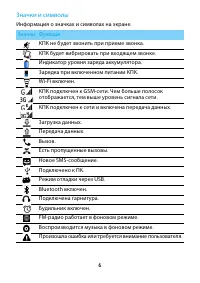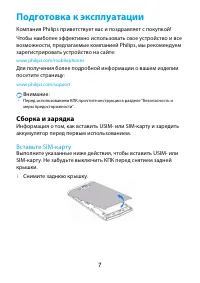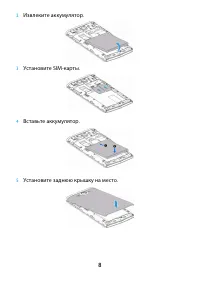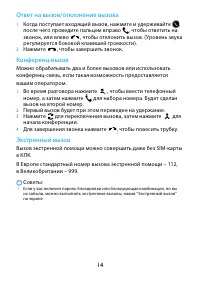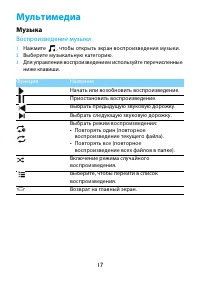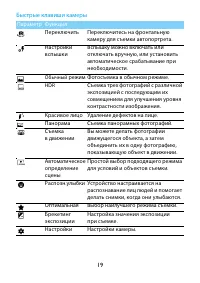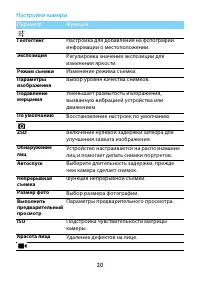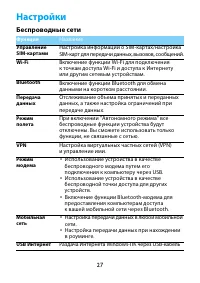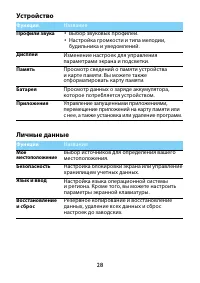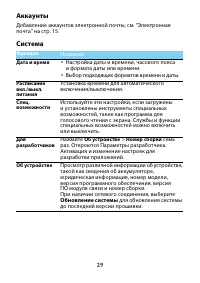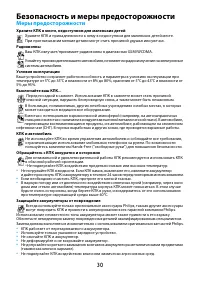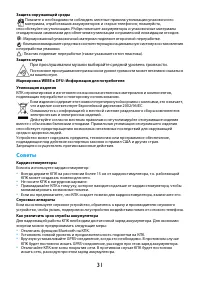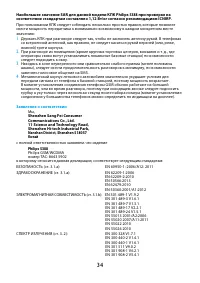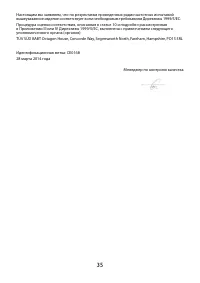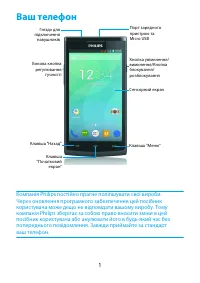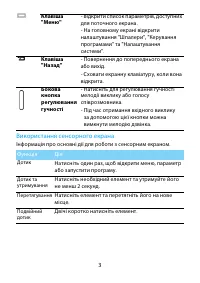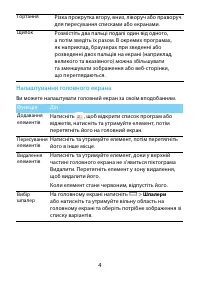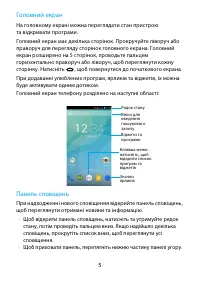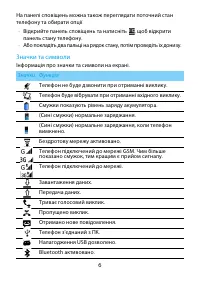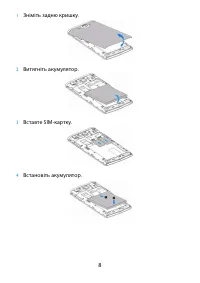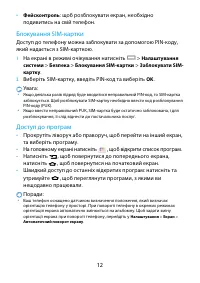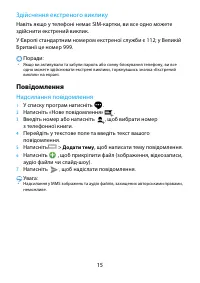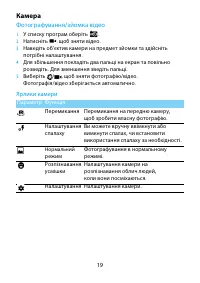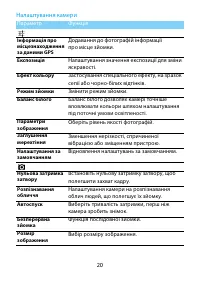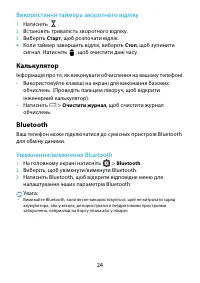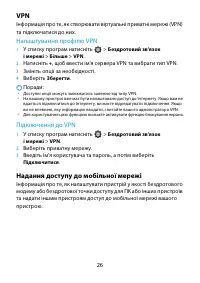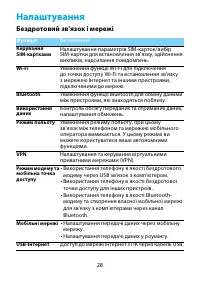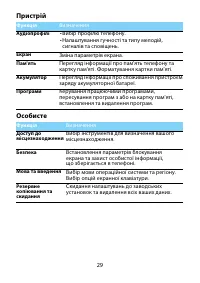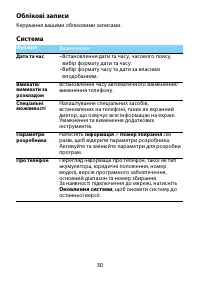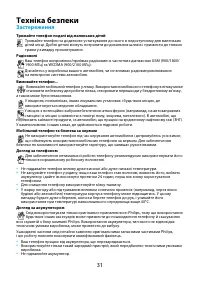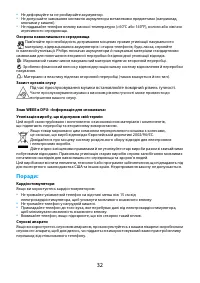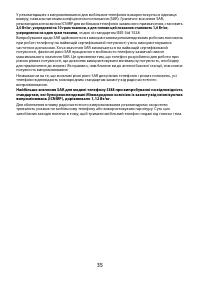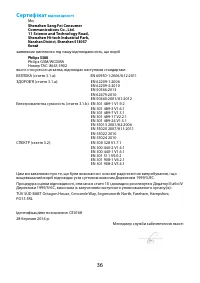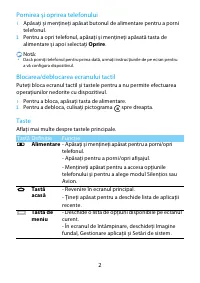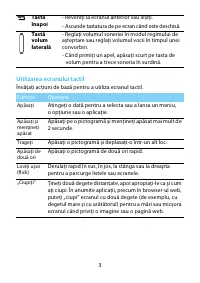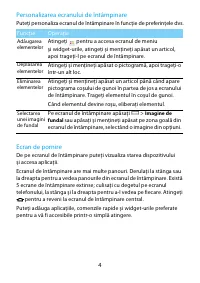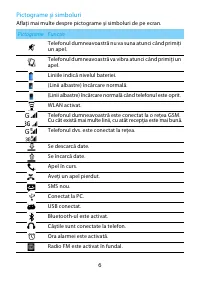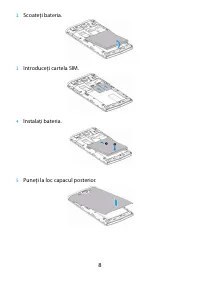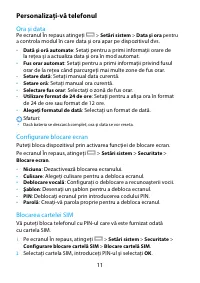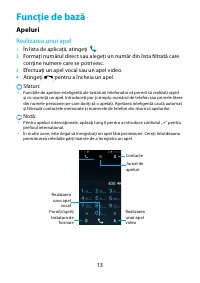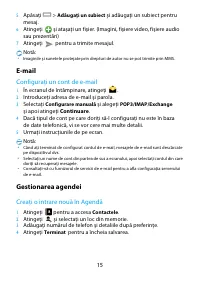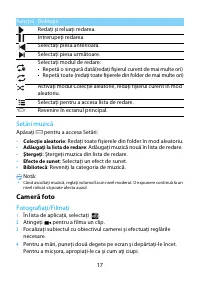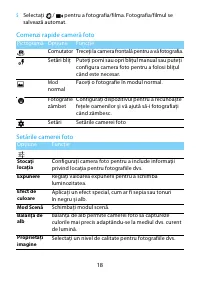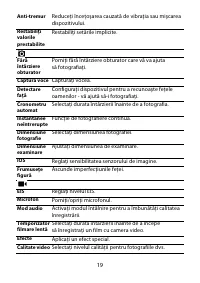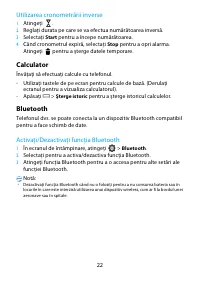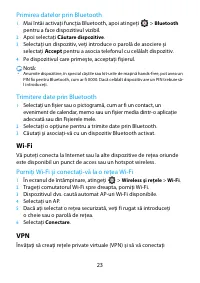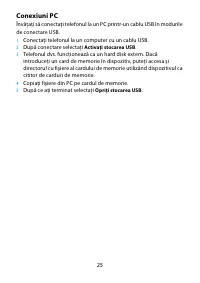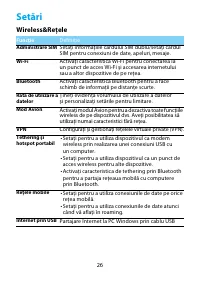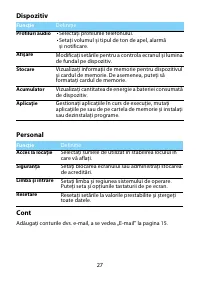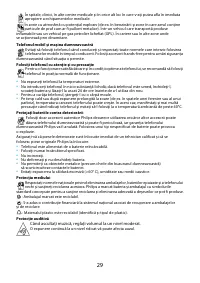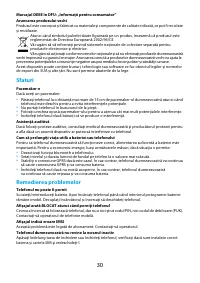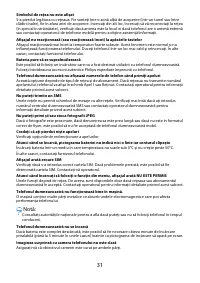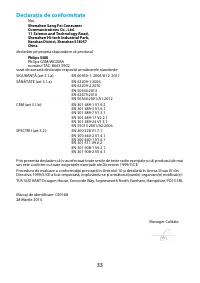Страница 2 - Включение и выключение; Отключить питание; Блокировка/разблокировка сенсорного экрана; Для блокировки нажмите клавишу питания.; Клавиши; Информация об основных клавишах.; Питание
2 Включение и выключение 1 Нажмите и удерживайте клавишу питания, чтобы включить устройство. 2 Для выключения устройства нажмите и удерживайте клавишу питания, после чего выберите пункт Отключить питание . Внимание: • При первом включении устройства следуйте экранным подсказкам для настройки вашего ...
Страница 3 - Использование сенсорного экрана; Функция; Нажмите элемент и перетяните его на новое место.; Коротко коснитесь элемента два раза.
3 Использование сенсорного экрана Информация об основных действиях для работы с сенсорным экраном. B Клавиша "Назад" - Возврат на предыдущий экран или выход.- Скрывает экранную клавиатуру, если она открыта. Регулировка громкости - Регулирует громкость звонка в режиме ожидания или громкость г...
Страница 4 - для возврата на центральный; На главном экране нажмите
4 Настройка главного экрана Вы можете настраивать главный экран в соответствии со своими предпочтениями. Главный экран На главном экране можно просматривать состояние устройства и открывать приложения.Главный экран состоит из нескольких панелей. Для просмотра панелей главного экрана выполняйте прокр...
Страница 5 - Главный экран имеет следующие зоны:; Панель уведомлений; Чтобы скрыть панель, потяните нижнюю границу панели вверх.
5 Главный экран имеет следующие зоны: Панель уведомлений При получении нового уведомления можно открыть панель уведомлений и просмотреть уведомление о событии или новую информацию, которые были получены. - Чтобы открыть панель уведомлений, нажмите и удерживайте строку состояния, после чего проведите...
Страница 6 - Значки и символы; Значки Функция
6 Значки и символы Информация о значках и символах на экране. Значки Функция КПК не будет звонить при приеме звонка. КПК будет вибрировать при входящем звонке. Индикатор уровня заряда аккумулятора. Зарядка при включенном питании КПК. Wi-Fi включен. КПК подключен к GSM-сети. Чем больше полосок отобра...
Страница 7 - Подготовка к эксплуатации; Сборка и зарядка; Снимите заднюю крышку.
7 Подготовка к эксплуатации Компания Philips приветствует вас и поздравляет с покупкой!Чтобы наиболее эффективно использовать свое устройство и все возможности, предлагаемые компанией Philips, мы рекомендуем зарегистрировать устройство на сайте: www.philips.com/mobilephones Для получения более подро...
Страница 9 - Зарядка аккумулятора; Установка карты памяти
9 Зарядка аккумулятора Индикатор заряда аккумулятора в правом верхнем углу показывает уровень заряда. Советы: • Во время зарядки КПК можно использовать. • Если зарядное устройство остается подключенным к КПК при полностью заряженном аккумуляторе, это не приводит к повреждению аккумулятора. • Если вы...
Страница 10 - Извлечение карты памяти; Форматирование карты памяти; Персонализация КПК; Время и дата; В режиме ожидания нажмите; времени из сети и автоматически обновлять время и дату.
10 Извлечение карты памяти Убедитесь, что КПК не обращается к карте памяти в данный момент. Для безопасного извлечения карты памяти сначала ее следует отключить. 1 В режиме ожидания нажмите O > Настройки > Память > Извлечь SD-карту . 2 Аккуратно выталкивайте карту памяти, пока она не отсоед...
Страница 11 - Настройка блокировки экрана
11 • Часовой пояс : Выбор часового пояса. • 24-часовой формат : Выберите, чтобы время отображалось в 24-часовом или 12-часовом формате. • Формат даты : Выбор формата даты. Советы: • При полной разрядке аккумулятора время и дата сбрасываются. Настройка блокировки экрана Чтобы заблокировать устройство...
Страница 12 - Доступ к приложениям; Управление приложениями; Приложения; Работающие
12 Внимание: • Если несколько раз ввести неправильный PIN-код, то SIM-карта блокируется. Чтобы разблокировать ее, вы должны будете ввести PUK-код. • Если SIM-карта заблокирована в результате ввода неправильного PUK-кода, для разблокировки SIM-карты будет необходимо обратиться к оператору мобильной с...
Страница 13 - Основные функции; Вызовы; Выполнение вызова; Позвоните по голосовой или видеосвязи.
13 Основные функции Вызовы Выполнение вызова 1 Нажмите . 2 Наберите полный номер или выберите нужный номер из отфильтрованного списка номеров, содержащих введенные цифры. 3 Позвоните по голосовой или видеосвязи. 4 Нажмите , чтобы завершить звонок. Советы: • Функция интеллектуального набора в панели ...
Страница 15 - Сообщения; Отправка сообщений; Добавить тему; Электронная почта; Настройка учетной записи электронной почты; Ручная настройка
15 Сообщения Отправка сообщений 1 Нажмите . 2 Выберите "Новое сообщение" . 3 Введите номер вручную или нажмите для выбора номера из телефонной книги. 4 Выберите текстовое поле и введите текст своего сообщения. 5 Нажмите O > Добавить тему и введите тему сообщения. 6 Нажмите и прикрепите фа...
Страница 16 - Управление телефонной книгой; Добавление нового контакта; Контакты; Создание визитной карточки; Настроить профиль; Создание группы контактов; Готово
16 Управление телефонной книгой Добавление нового контакта 1 Нажмите для входа в Контакты . 2 Нажмите и выберите память для сохранения. 3 Добавьте номер телефона и другие данные, если это необходимо. 4 Нажмите Готово для завершения сохранения. Советы: • Для контактов из расширенной телефонной книги ...
Страница 17 - Мультимедиа; Музыка; Воспроизведение музыки; Нажмите
17 Мультимедиа Музыка Воспроизведение музыки 1 Нажмите , чтобы открыть экран воспроизведения музыки. 2 Выберите музыкальную категорию. 3 Для управления воспроизведением используйте перечисленные ниже клавиши. Функция Название Начать или возобновить воспроизведение.Приостановить воспроизведение.Выбра...
Страница 18 - Настройки музыки; Создать микс; Камера
18 Настройки музыки Нажмите O , чтобы войти в Настройки: • Создать микс : Воспроизведение музыкальных файлов в случайном порядке. • Добавить в плейлист : Добавление новой музыки в список воспроизведения. • Удалить : Удаление музыки из списка воспроизведения. • Звуковые эффекты : Выбор звукового эффе...
Страница 19 - Быстрые клавиши камеры; Параметр Функция
19 Быстрые клавиши камеры Параметр Функция Переключить Переключитесь на фронтальную камеру для съемки автопортрета. Настройки вспышки Вспышку можно включать или отключать вручную, или установить автоматическое срабатывание при необходимости. Обычный режим Фотосъемка в обычном режиме. HDR Съемка трех...
Страница 20 - Настройки камеры; Параметр
20 Настройки камеры Параметр Функция Геотеггинг Настройка для добавления на фотографии информации о местоположении. Экспозиция Регулировка значения экспозиции для изменения яркости. Режим съемки Изменение режима съемки. Параметры изображения Выбор уровня качества снимков. Подавление мерцания Уменьша...
Страница 21 - Просмотр фотографий; Установить картинку как:
21 Просмотр фотографий После съемки выберите значок просмотра изображений, чтобы просмотреть отснятые фотографии, или нажмите для просмотра фотографий. • Чтобы просмотреть другие фотографии, проведите по экрану влево или вправо. • Для увеличения или уменьшения масштаба ("зумирования") помест...
Страница 22 - Диктофон; Запись голосовой заметки; Плейлисты; Прослушивание FM-радио; Поиск
22 Диктофон Информация о том, как использовать диктофон устройства. Запись голосовой заметки 1 Откройте список приложений и нажмите . 2 Нажмите , чтобы начать запись. 3 Нажмите , чтобы закончить запись и сохранить или стереть ее. (Нажмите для прослушивания голосовой заметки перед ее сохранением или ...
Страница 23 - Будильник; Установка будильника; Калькулятор
23 • Запись FM : запись FM-передачи по вашему желанию. Нажмите , чтобы начать запись, нажмите , чтобы остановить запись. Выберите > Плейлисты > FM recordings для доступа к списку записей радио-программ. Будильник Установка будильника 1 В списке приложений нажмите . 2 Выберите и введите парамет...
Страница 24 - Включение/выключение Bluetooth; Bluetooth; Получение данных через Bluetooth; Bluetooth; Поиск устройств; Принять; Отправка данных через Bluetooth
24 Bluetooth КПК можно подключить к совместимому Bluetooth-устройству для обмена данными. Включение/выключение Bluetooth 1 На главном экране нажмите > Bluetooth . 2 Выберите включение/выключение Bluetooth. 3 Нажмите кнопку Bluetooth, чтобы открыть другие настройки этого подключения. Внимание: • В...
Страница 25 - Включение Wi-Fi и подключение к беспроводной сети; Подключить; Настройка профиля VPN; VPN
25 Wi-Fi Возможность подключения к Интернету или другим сетевым устройствам везде, где есть точка доступа или беспроводная точка доступа. Включение Wi-Fi и подключение к беспроводной сети 1 На главном экране нажмите > Wi-Fi . 2 Перетяните переключатель Wi-Fi вправо, включив Wi-Fi. 3 Ваше устройст...
Страница 26 - Подключение к VPN; Предоставление доступа к мобильной сети; Предоставление доступа к мобильной сети через USB; Подключение к ПК
26 Подключение к VPN 1 В списке приложений нажмите > Еще... > VPN . 2 Выберите нужную частную сеть. 3 Введите имя пользователя и пароль, затем нажмите Подключить . Предоставление доступа к мобильной сети Информация о том, как использовать устройство в качестве беспроводного модема или беспрово...
Страница 27 - Настройки; Беспроводные сети
27 Настройки Беспроводные сети Функция Название Управление SIM-картами Настройка информации о SIM-картах/настройка SIM-карт для передачи данных, вызовов, сообщений. Wi-Fi Включение функции Wi-Fi для подключения к точкам доступа Wi-Fi и доступа к Интернету или другим сетевым устройствам. Bluetooth Вк...
Страница 29 - Обновление системы
29 Аккаунты Добавление аккаунтов электронной почты, см. “Электронная почта” на стр. 15. Система Функция Название Дата и время • Настройка даты и времени, часового пояса и формата даты или времени. • Выбор подходящих форматов времени и даты. Расписание вкл./выкл. питания Установка времени для автомат...
Страница 30 - Безопасность и меры предосторожности; Меры предосторожности
30 Безопасность и меры предосторожности Меры предосторожности Храните КПК в месте, недоступном для маленьких детей Храните КПК и принадлежности к нему в недоступном для маленьких детей месте. При проглатывании мелкие детали могут стать причиной удушья или увечья. Радиоволны Ваш КПК излучает/принимае...
Страница 31 - Советы
31 Защита окружающей среды Помните о необходимости соблюдать местные правила утилизации упаковочного материала, отработавших аккумуляторов и старых телефонов; пожалуйста, способствуйте их утилизации. Philips помечает аккумуляторы и упаковочные материалы стандартными символами для облегчения утилизац...
Страница 32 - Устранение неполадок
32 Устранение неполадок КПК не включается Извлеките и снова установите аккумулятор. Затем заряжайте КПК до тех пор, пока индикатор заряда не перестанет двигаться. Отключите зарядное устройство и попробуйте включить КПК. При включении КПК вы видите на экране слово ЗАБЛОКИРОВАН Кто-то пытался воспольз...
Страница 33 - Заявление о товарных знаках
33 КПК не работает надлежащим образом в автомобиле В автомобиле имеется много металлических деталей, поглощающих электромагнитные волны, что может влиять на функционирование КПК. Внимание: • Обратитесь в местные органы власти, чтобы узнать, разрешается ли в вашем регионе пользоваться телефоном за ру...